MonsterX U3.0R
- その他の疑問に関する解決方法
- sk14042301
- 作成日:2014年04月23日
- 更新日:2014年04月23日
XSplit Broadcasterでの設定方法
XSplit Broadcasterの設定方法は下記の通りです。
(例:1080p60fps入力の場合)
1. アプリケーション画面の映像設定から「Add」⇒「カメラを追加」をクリックして、「MonsterX U3.0R Capture 0」を選択します。
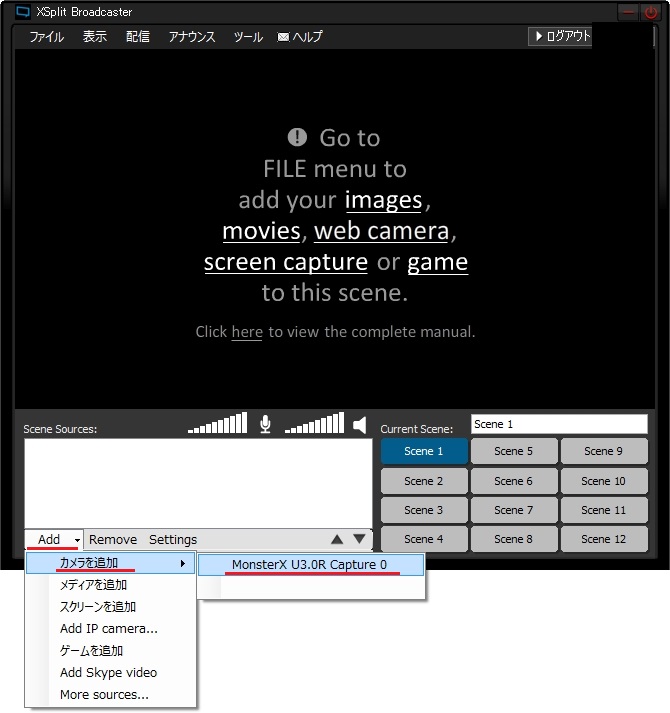
2. 映像ソース欄に「MonsterX U3.0R Capture 0」が追加されたら、これを選択した状態で「Settings」⇒「設定する」⇒「Video Output」をクリックします。

3. プロパティ画面が表示されたら何もせず、そのまま「OK」をクリックします。
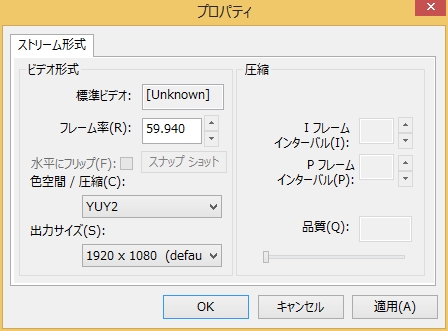
4. 映像が表示されます。
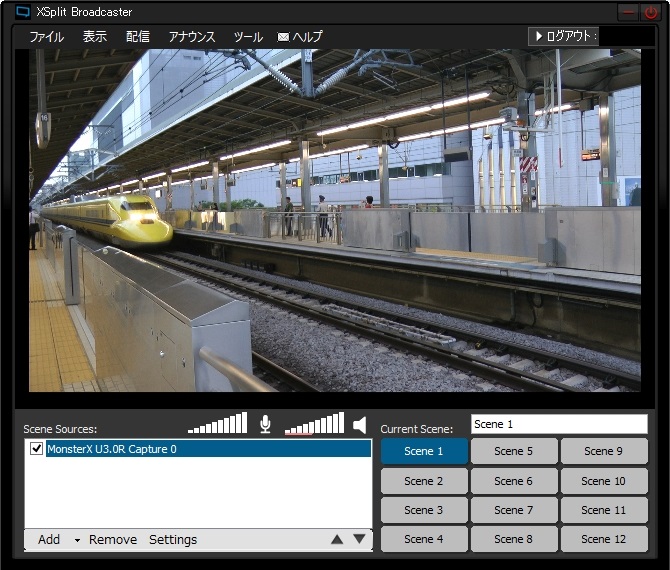
プレビュー表示されない場合、下記ご確認ください。
・一度アプリケーションを閉じて、本製品を再接続(USBケーブル抜き差し)して再度アプリケーションを実行してどうか
・他に配信アプリケーションが実行されていないか。
・入力されているHDMI信号にHDCPが掛かっていないか
(例:1080p60fps入力の場合)
1. アプリケーション画面の映像設定から「Add」⇒「カメラを追加」をクリックして、「MonsterX U3.0R Capture 0」を選択します。
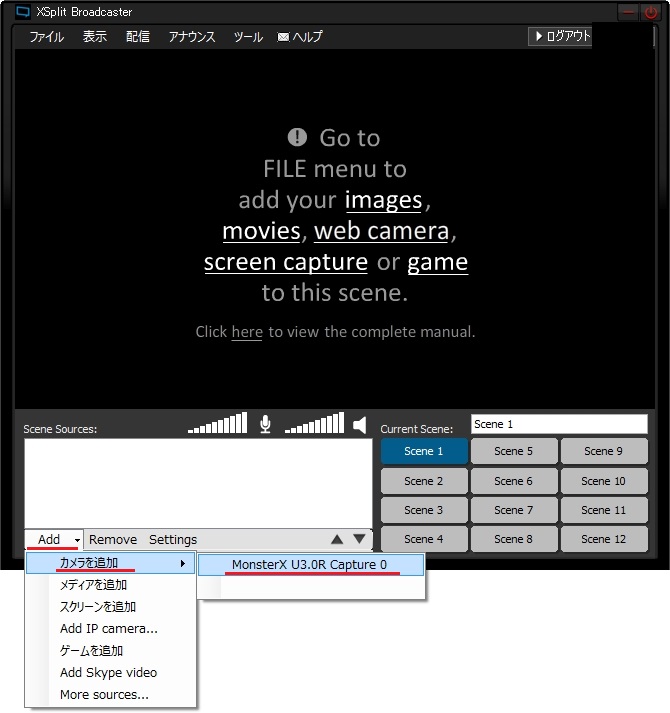
2. 映像ソース欄に「MonsterX U3.0R Capture 0」が追加されたら、これを選択した状態で「Settings」⇒「設定する」⇒「Video Output」をクリックします。

3. プロパティ画面が表示されたら何もせず、そのまま「OK」をクリックします。
4. 映像が表示されます。
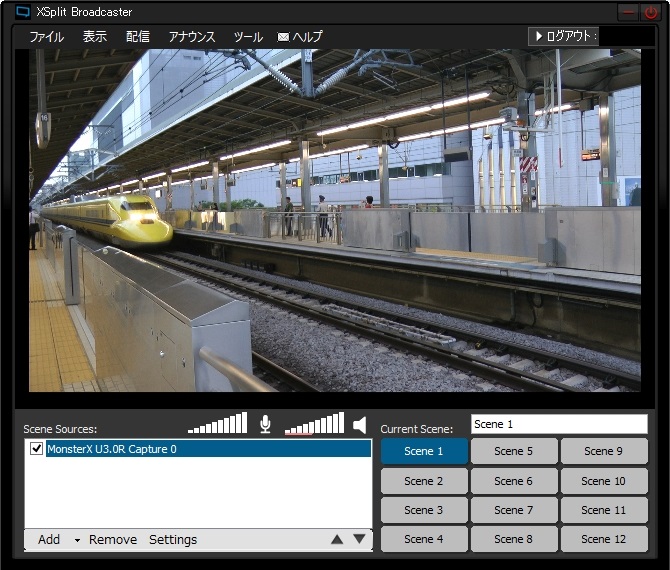
プレビュー表示されない場合、下記ご確認ください。
・一度アプリケーションを閉じて、本製品を再接続(USBケーブル抜き差し)して再度アプリケーションを実行してどうか
・他に配信アプリケーションが実行されていないか。
・入力されているHDMI信号にHDCPが掛かっていないか